Čím väčší je text, tým ľahšie sa číta. Aj keď nemáte problémy so zrakom, zväčšenie textu na stránke znižuje pravdepodobnosť, že vás bude bolieť hlava z čítania tohto malého textu. Dobrou správou je, že na to nemusíte inštalovať aplikáciu tretej strany. Je to funkcia, ktorá sedí v Safari a čaká, kým ju použijete.
Ako si uľahčiť čítanie v Safari – iPad
Ak chcete zväčšiť veľkosť textu ľubovoľnej stránky pri používaní Safari na vašom iPade, otvorte prehliadač a klepnite na nerovnomerné písmená A naľavo od panela s adresou.
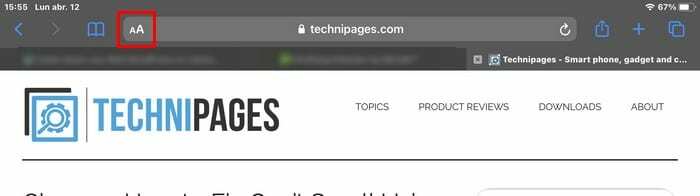
Po klepnutí uvidíte, že nastavenie textu bude nastavené na 100 %. Ak chcete text zmenšiť, klepnite na malé písmeno A. Ak chcete text zväčšiť, klepnite na veľké A. Čím viac na niektorú z nich klepnete, tým väčší alebo menší bude text. Získate ukážku veľkosti textu v reálnom čase. Keď dosiahnete správnu veľkosť, jednoducho pokračujte v prehliadaní. Percento, ktoré si vyberiete, sa bude zobrazovať medzi dvoma A a môžete ísť až na 50 % alebo až na 300 %.
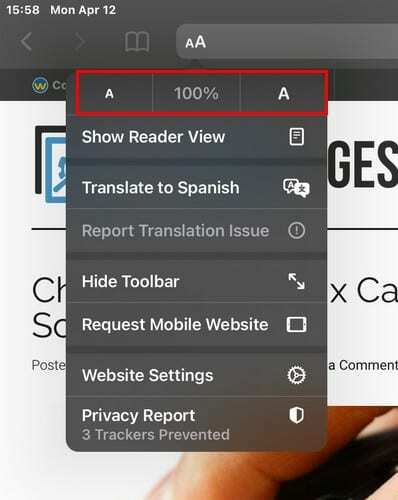
Pri ďalšej návšteve stránky si Safari zapamätá zvolené nastavenie textu. Ak niekedy zmeníte názor a budete sa chcieť vrátiť k predvoleným nastaveniam textu, jednoducho klepnite na tlačidlo percentuálnej hodnoty v strede. Táto možnosť funguje aj v zobrazení Reader, ak by vás to zaujímalo. Ak nastavíte veľkosť textu pre web v aplikácii Reader View, Safari si ich zapamätá.
Záver
Niekedy vám niektorá črta chvíľu hľadí do tváre. Ale keďže to nebolo nič, čo by ste potrebovali použiť, nevenovali ste tomu veľkú pozornosť. Niektoré stránky používajú malý text, ktorý je pre mnohých ťažko čitateľný. Tým, že viete, ako zväčšiť veľkosť textu, môže byť čítanie oveľa príjemnejšie. Aký veľký text použijete? Dajte mi vedieť v komentároch nižšie.